Công cụ Tweet AI – 4 Cách tạo Tweet có tác động với nội dung AI
Công cụ Tweet AI độc đáo của chúng tôi có thể giúp bạn tạo ra những dòng tweet hấp dẫn giúp tăng cường mức độ tương tác.
Bạn đang gặp khó khăn trong việc quản lý sự hiện diện tích cực trên Twitter? Hay bạn thấy việc nói lên ý kiến của mình một cách ngắn gọn phù hợp với số lượng 280 ký tự là một thách thức?
Chỉ với một vài cú nhấp chuột, bạn có thể tạo một dòng tweet hấp dẫn và đáng chia sẻ để nâng cao sự hiện diện trên mạng xã hội của mình.
1. Hướng dẫn bạn cách tạo một tweet bằng công cụ Content AI.
1.1. Kích hoạt mô-đun nội dung AI
Bước đầu tiên là đi tới Xếp hạng SEO → Bảng điều khiển → Mô-đun từ bảng điều khiển WordPress của bạn. Tại đây, cuộn xuống để tìm mô-đun Content AI và kích hoạt nó như hiển thị bên dưới nếu bạn chưa bật.
Kích hoạt mô-đun nội dung AI
Lưu ý: Nếu hết tín dụng, bạn có thể dễ dàng đăng ký gói Content AI phù hợp với yêu cầu của mình.
1.2. Chọn Công cụ AI Tweet
Tiếp theo, đi tới Xếp hạng SEO → Nội dung AI → Trình chỉnh sửa nội dung , như hiển thị bên dưới.
Điều hướng đến Trình chỉnh sửa nội dung
Trong Trình chỉnh sửa nội dung, nhấp vào Công cụ AI và chọn Tweet . Ngoài ra, bạn có thể chọn công cụ Công cụ Tweet AI từ Trình chỉnh sửa WordPress yêu thích của mình hoặc từ tab Công cụ AI, tùy theo quy trình viết của bạn.
Chọn Tweet
Bạn sẽ thấy các cài đặt cụ thể Công cụ Tweet AI. Chúng ta hãy thảo luận từng lĩnh vực một.
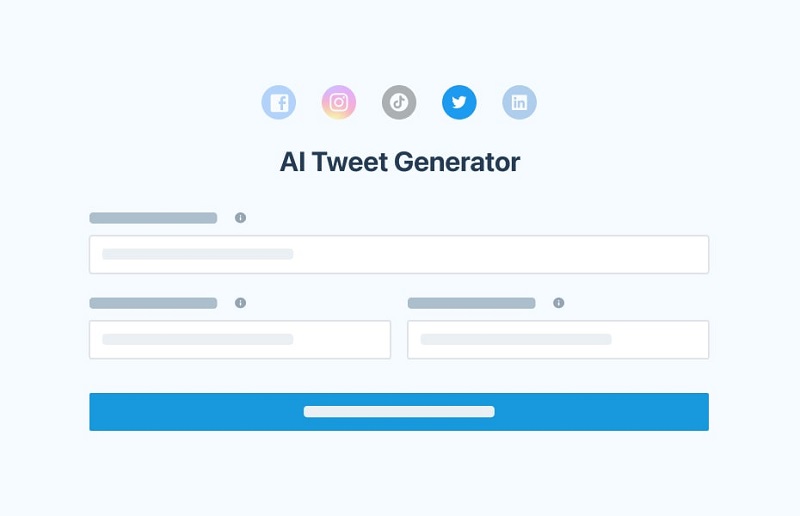
2. Các tùy chọn có sẵn trong Công cụ Tweet AI
Bây giờ chúng ta hãy thảo luận chi tiết từng tùy chọn trong Công cụ Tweet AI.
2.1. Tóm tắt chủ đề
Trong 400 ký tự trở xuống, hãy nhập chi tiết của tweet bạn muốn Content AI tạo. Đây là một lĩnh vực cần thiết.
Tóm tắt chủ đề
2.2. Hashtag
Nhập các hashtag bạn muốn Content AI đưa vào nội dung được tạo. Tổng số từ khóa phải có tối đa 200 ký tự. Hãy nhớ phân tách nhiều hashtag bằng dấu phẩy.
Hashtag
2.3. Khán giả
Chọn (các) tùy chọn mô tả đúng nhất đối tượng mục tiêu của bạn trong trường này. Ngoài ra, bạn có thể nhập đối tượng tùy chỉnh của mình.
Chọn đối tượng
2.4. Tấn
Chọn tùy chọn mô tả đúng nhất giọng văn của bạn hoặc nhập một tùy chỉnh. Bạn có thể chọn nhiều tông màu ở đây trong trường này.
Chọn âm
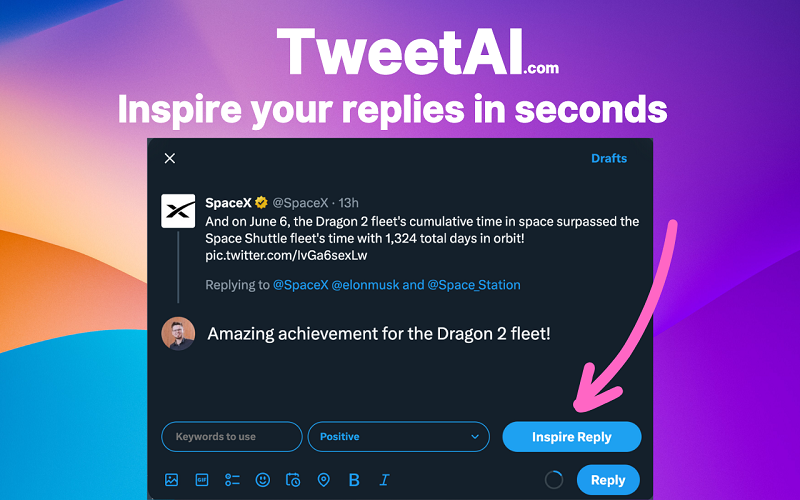
2,5. Ngôn ngữ đầu ra
Chọn ngôn ngữ đầu ra mà bạn muốn Content AI tạo phản hồi tweet. Bạn chỉ có thể chọn một ngôn ngữ. Nếu trường đã chứa ngôn ngữ, hãy xóa ngôn ngữ đó và chọn ngôn ngữ mới.
Chọn ngôn ngữ đầu ra
2.6. Số lượng đầu ra
Nhập một số từ một đến mười, tùy thuộc vào số lượng tweet bạn muốn tạo.
Số lượng đầu ra
2.7. Phát ra
Sau khi điền vào các trường bắt buộc, nhấp vào Tạo . Nội dung AI sẽ tạo tweet của bạn trong vòng vài giây.
Tạo Tweet
Nếu bạn muốn Content AI tạo thêm tweet thì nhấn vào Tạo thêm .
Tạo thêm Tweet
2,8. Sao chép
Sau khi tạo tweet của bạn, hãy di chuột qua tweet và nhấp vào Sao chép . Sau đó bạn có thể tiến hành dán nó vào Twitter.
Nhấn Copy để sao chép tweet
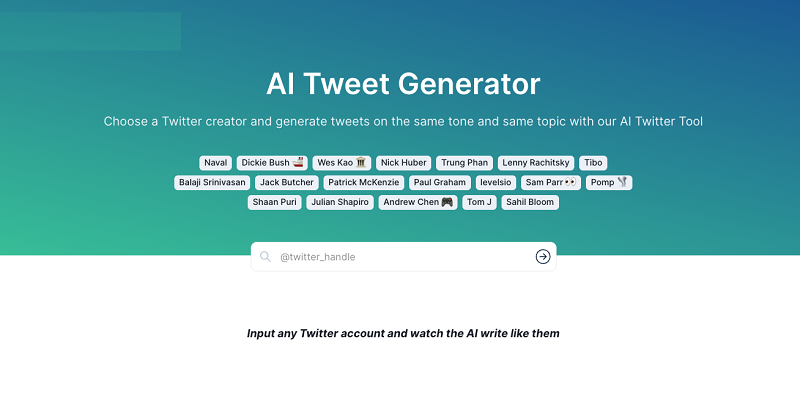
3. Phần kết luận
Đó là nó! Chúng tôi hy vọng hướng dẫn này đã giúp bạn tweet bằng Nội dung AI. Nếu bạn vẫn có bất kỳ câu hỏi nào về việc sử dụng Công cụ Tweet AI hoặc bất kỳ công cụ AI nào khác có sẵn trong Content AI.
Chúng tôi luôn sẵn lòng liên hệ với nhóm hỗ trợ tận tâm của chúng tôi . Chúng tôi luôn sẵn sàng 24/7, 365 ngày một năm…
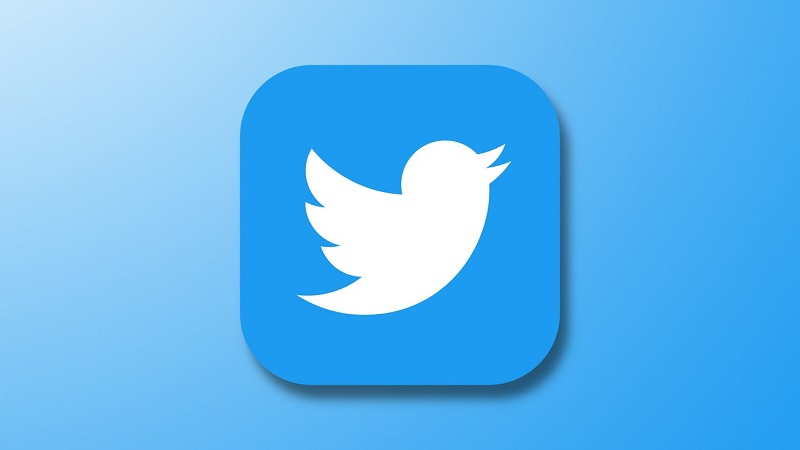
Xem Thêm: Công cụ spin framework – 6 giải pháp mang lại lợi ích cho khách hàng bằng nội dung ai

